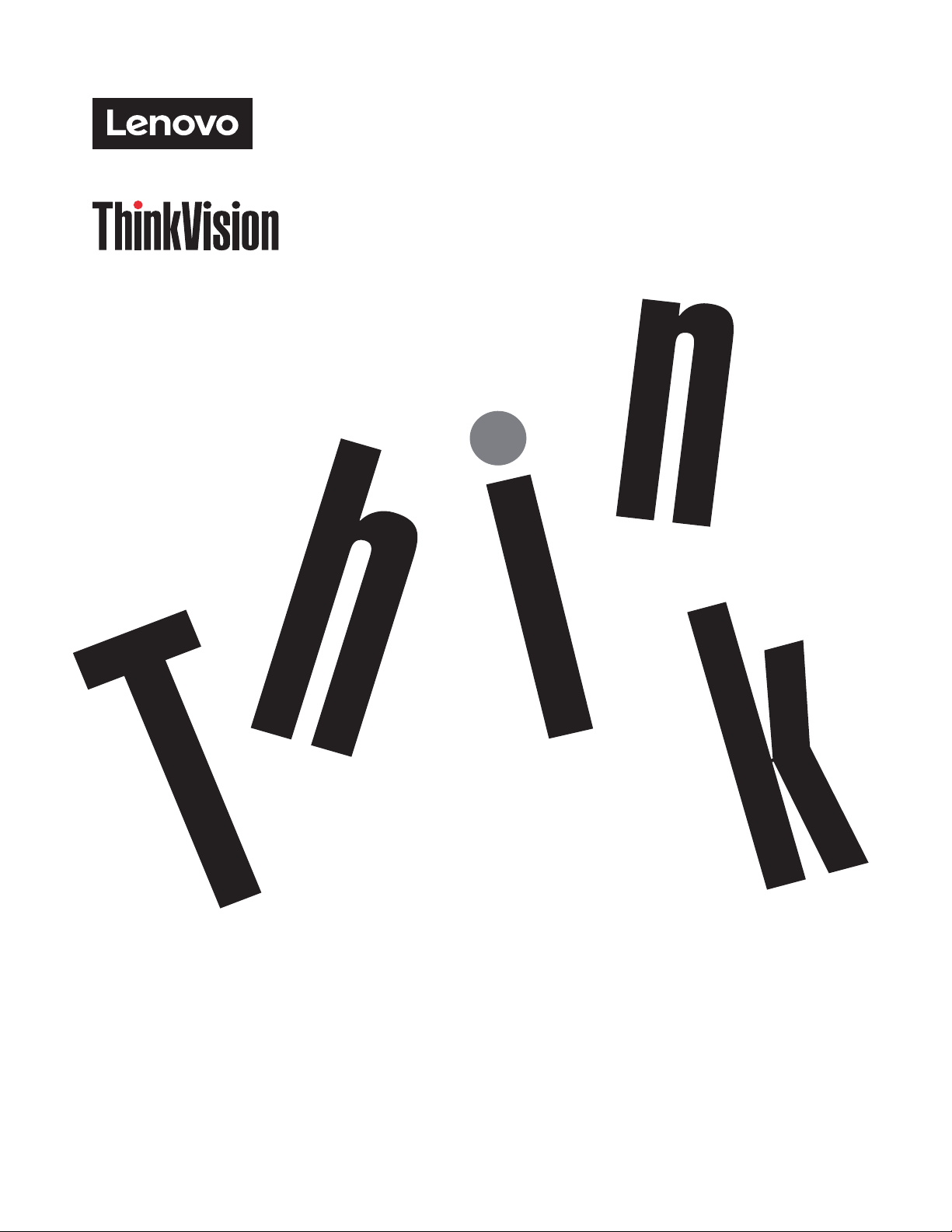
ThinkVision E20-20
Brugsvejledning
Maskintyper: 62BB
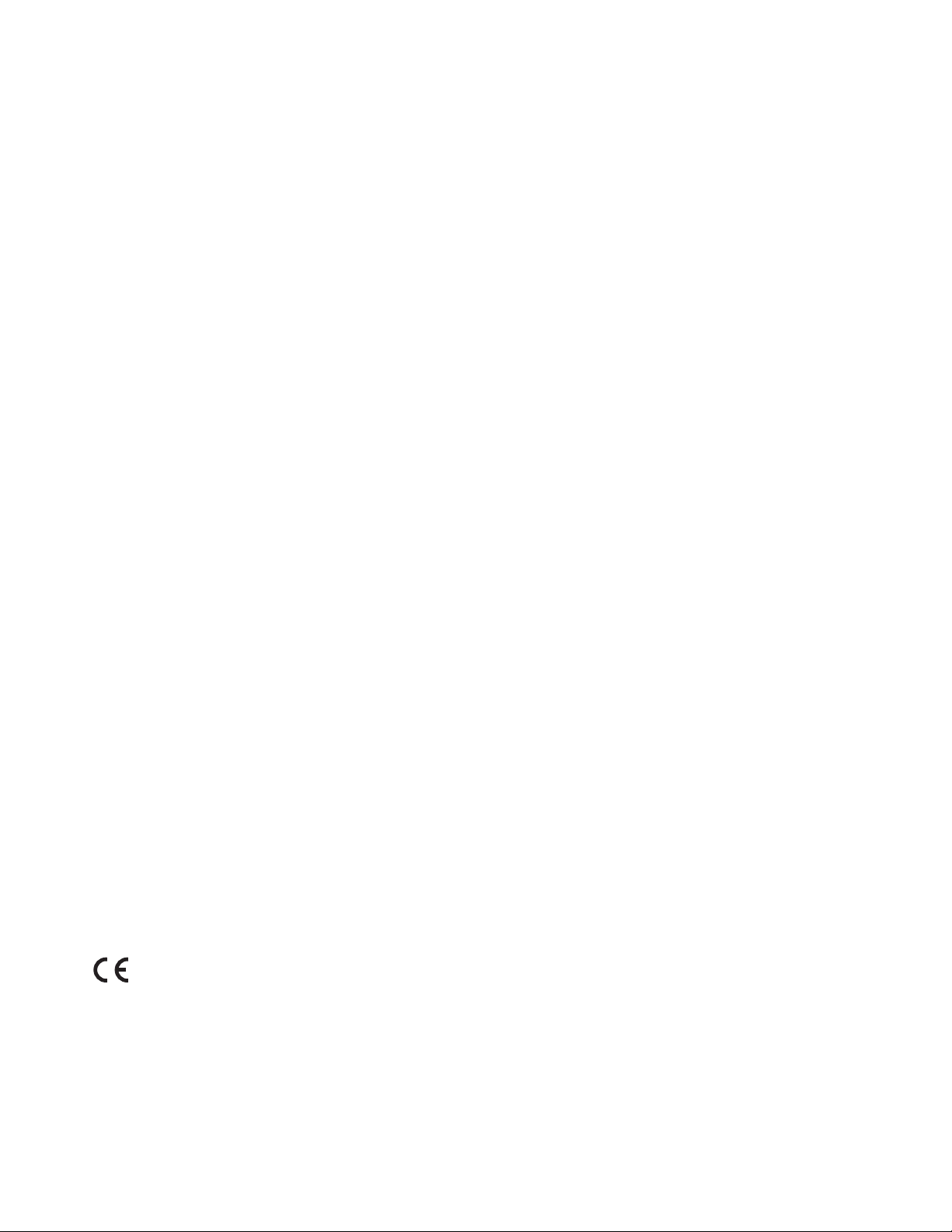
Produktnummer
E2054A
62BB-KAR1-WW
Første udgave (august 2020)
© Copyright Lenovo 2020.
LENOVO’s produkter
statslige enheder, som kommercielle varer, som angivet i 48 CFR 2.101 med begrænsede brugsret
offentliggørelse.
BEMÆRKNING OM BEGRÆNSEDE RETTIGHEDER: Hvis produkter, data, computer software eller tjenester leveres i
henhold til en "GSA-kontrakt” (General Services Administration)
begrænsninger, der er anført i kontrakt nr. GS-35F-05925.
, data, computersoftware, og tjenester er udviklet udelukkende af private midler og sælges til
, reproduktion og
, er brug, reproduktion eller videregivelse underlagt
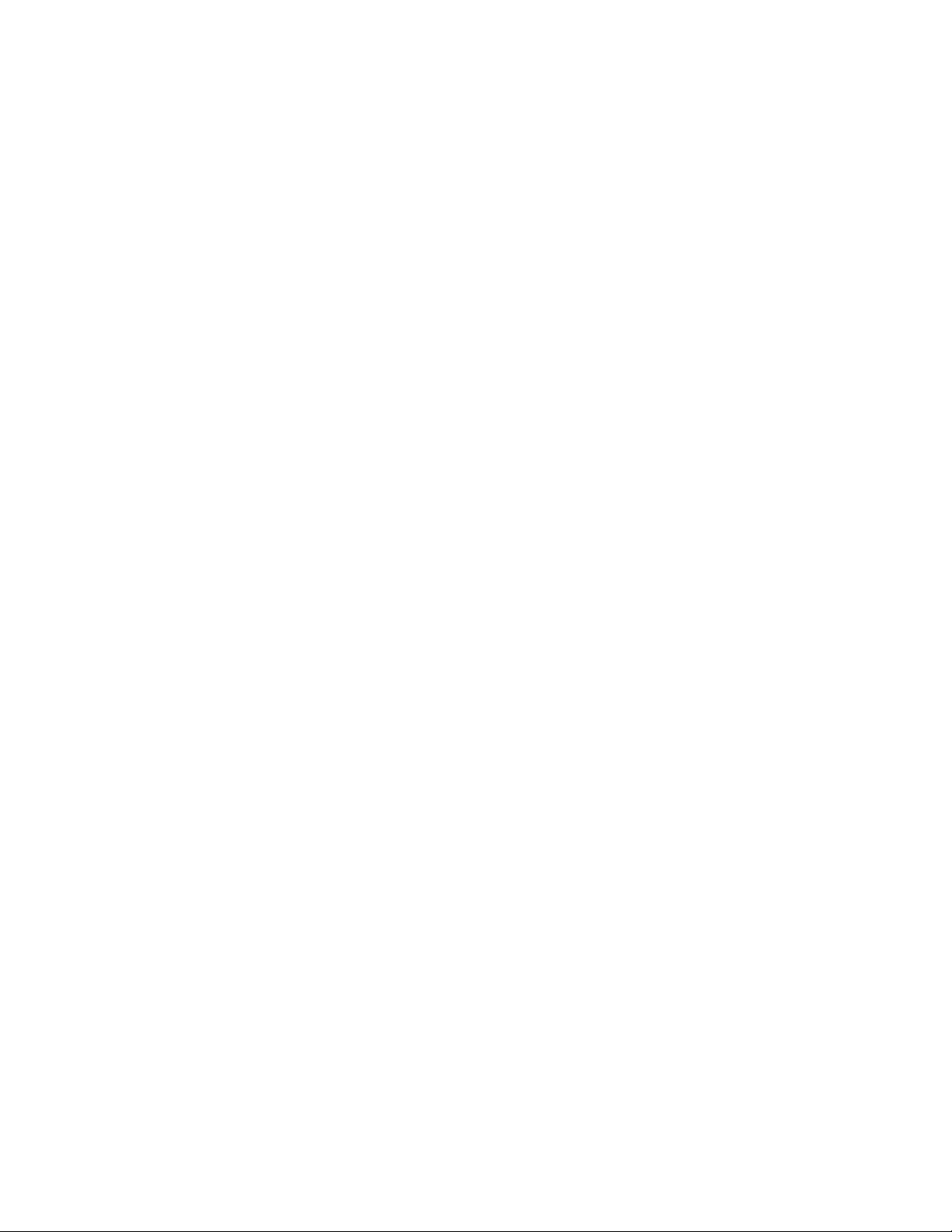
Indhold
Sikkerhedsoplysninger ................................................................................................................... iii
Generel sikkerhedsvejledninger ............................................................................................................................................................. iii
Kapitel 1. Kom godt i gang ........................................................................................................... 1-1
Pakkens indhold .................................................................................................................................................................................... 1-1
Brugsbemærkning ................................................................................................................................................................................. 1-2
Produktoversigt ..................................................................................................................................................................................... 1-3
Justeringsformer............................................................................................................................................................................... 1-3
Tilt.................................................................................................................................................................................................... 1-3
Skærmens betjeningsknapper .......................................................................................................................................................... 1-4
Hul til en kabellås ............................................................................................................................................................................ 1-4
Opsætning af din skærm........................................................................................................................................................................ 1-5
Sådan tilsluttes og tændes din skærm .............................................................................................................................................. 1-5
Registrering af din forkøbsret ............................................................................................................................................................... 1-7
Kapitel 2. Sådan justeres og bruges din skærm.......................................................................... 2-1
Komfort og tilgængelighed ................................................................................................................................................................... 2-1
Arrangering af dit arbejdsområde .................................................................................................................................................... 2-1
Placering af din skærm .................................................................................................................................................................... 2-1
Hurtige tips til sunde arbejdsvaner .................................................................................................................................................. 2-2
Oplysninger om tilgængelighed....................................................................................................................................................... 2-2
Sådan justeres dit skærmbillede ............................................................................................................................................................2-3
Sådan bruges de fysiske betjeningsknapper..................................................................................................................................... 2-3
Sådan bruges skærmmenuen............................................................................................................................................................ 2-4
Valg af en understøttet visningsfunktion ......................................................................................................................................... 2-8
Forståelse af strømstyring .....................................................................................................................................................................2-9
Sådan vedligeholdes din skærm ..........................................................................................................................................................2-10
Sådan tages skærmens fod og stativ af................................................................................................................................................ 2-10
Vægophæng (ekstraudstyr) ................................................................................................................................................................. 2-10
Kapitel 3. Referenceoplysninger................................................................................................... 3-1
Skærmspecifikationer............................................................................................................................................................................ 3-1
Fejlfinding ............................................................................................................................................................................................. 3-3
Manuel billedopsætning................................................................................................................................................................... 3-4
Manuel installation af skærmdriveren ............................................................................................................................................. 3-5
Installation af skærmdriveren i Windows 7................................................................................................................................ 3-5
Installation af skærmdriveren i Windows 10.............................................................................................................................. 3-6
Få mere hjælp ............................................................................................................................................................................. 3-6
Serviceoplysninger ................................................................................................................................................................................3-7
Kundeansvar .................................................................................................................................................................................... 3-7
Servicedele....................................................................................................................................................................................... 3-7
Bilag A. Service og support......................................................................................................... A-1
Registrering af din forkøbsret .............................................................................................................................................................. A-1
Online teknisk support ......................................................................................................................................................................... A-1
Teknisk telefonsupport......................................................................................................................................................................... A-1
Bilag B. Bemærkninger ................................................................................................................ B-1
Oplysninger om genbrug...................................................................................................................................................................... B-2
Varemærker.......................................................................................................................................................................................... B-3
Indhold 1
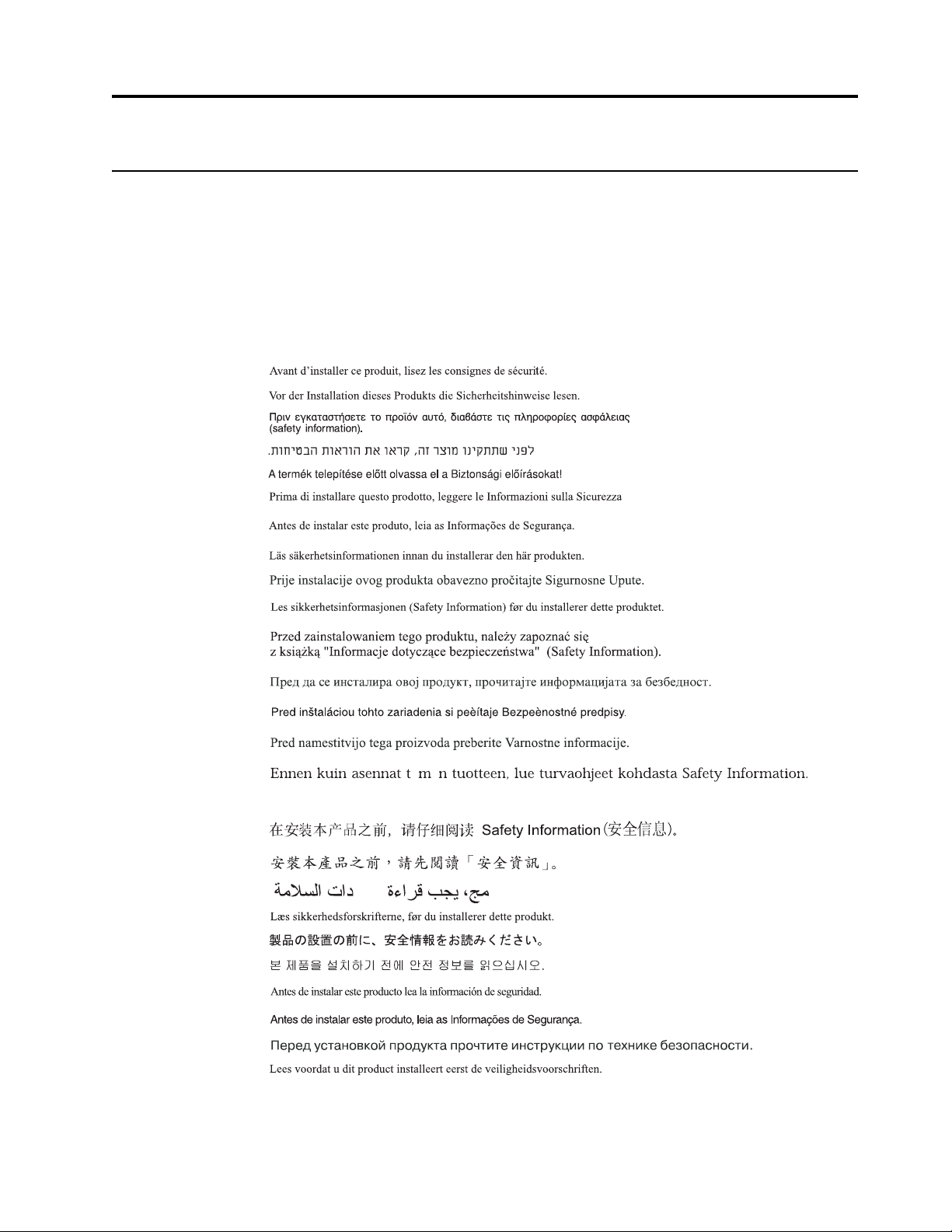
Sikkerhedsoplysninger
Generel sikkerhedsvejledninger
For tips om sikker brug af din computer, bedes du gå på:
http://www.lenovo.com/safety
Before installing this product, read the Safety Information.
Před instalací tohoto produktu si pročtěte Bezpečnostní informace.
iii
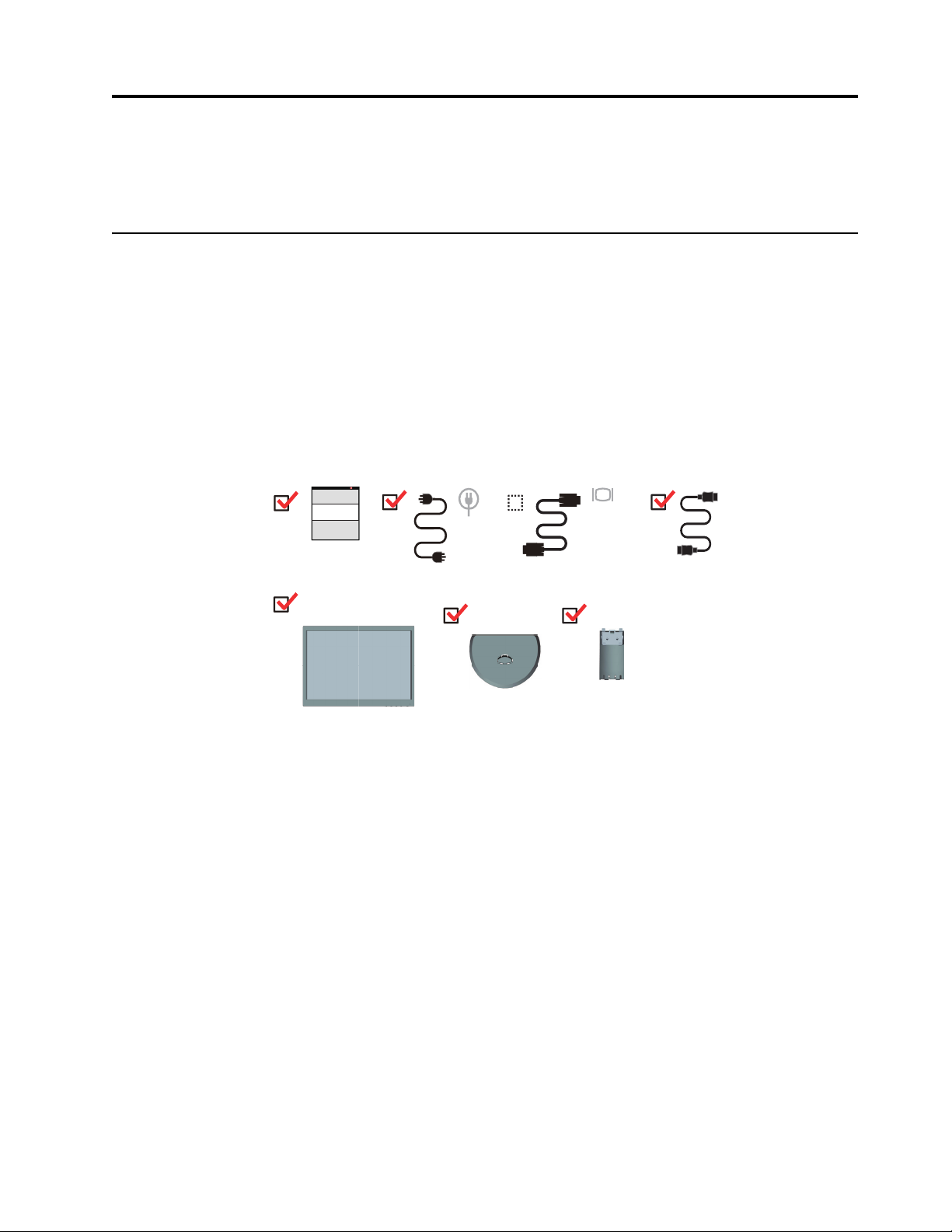
Kapitel 1. Kom godt i gang
HDMI
Denne brugervejledning indeholder detaljerede brugsinstruktioner til brugeren. På
opsætningsplakaten kan du få en hurtig oversigt over instruktionerne.
Pakkens indhold
Pakken skal indholde følgende dele:
• Informationsbrochure
•Fladskærm
•Ledning
• Analog-kabel (ekstraudstyr)
• HDMI-kabel
•Fod
• Stativ
Kapitel 1. 1-1
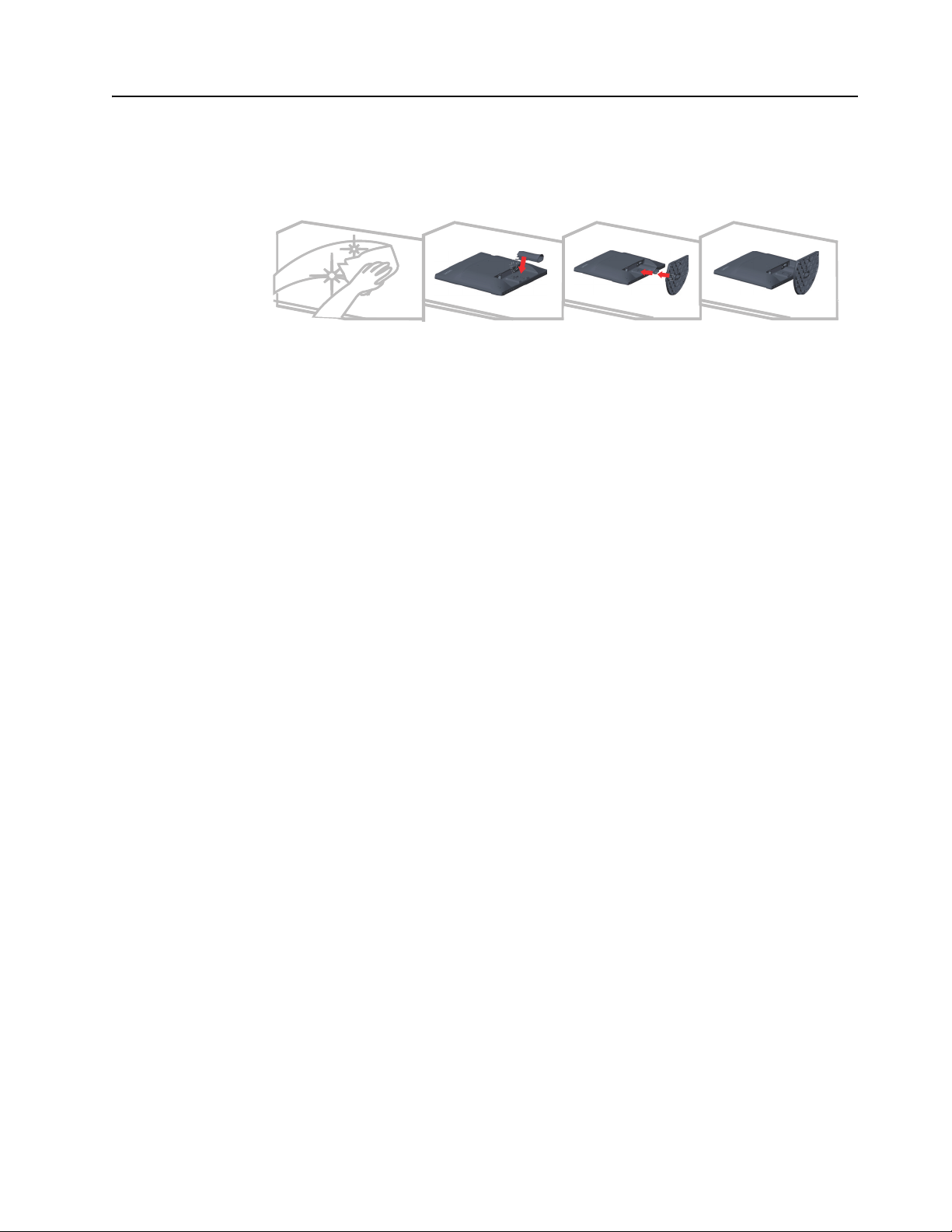
Brugsbemærkning
For at opsætte din skærm, bedes du se billederne nedenfor.
Bemærk: Rør ikke skærmen inden for skærmområdet. Skærmområdet er lavet af glas og kan
beskadiges ved grov håndtering eller for stort tryk.
1. Placer din skærm med skærmsiden nedad på en blød flad overflade.
2. Hold monteringsbeslaget mod skærmen.
3. Tryk foden mod skærmen, indtil det låses på plads.
Bemærk: Se venligst ""Vægophæng (ekstraudstyr)" på side 2-10" for at installere et VESAophæng.
Kapitel 1. 1-2
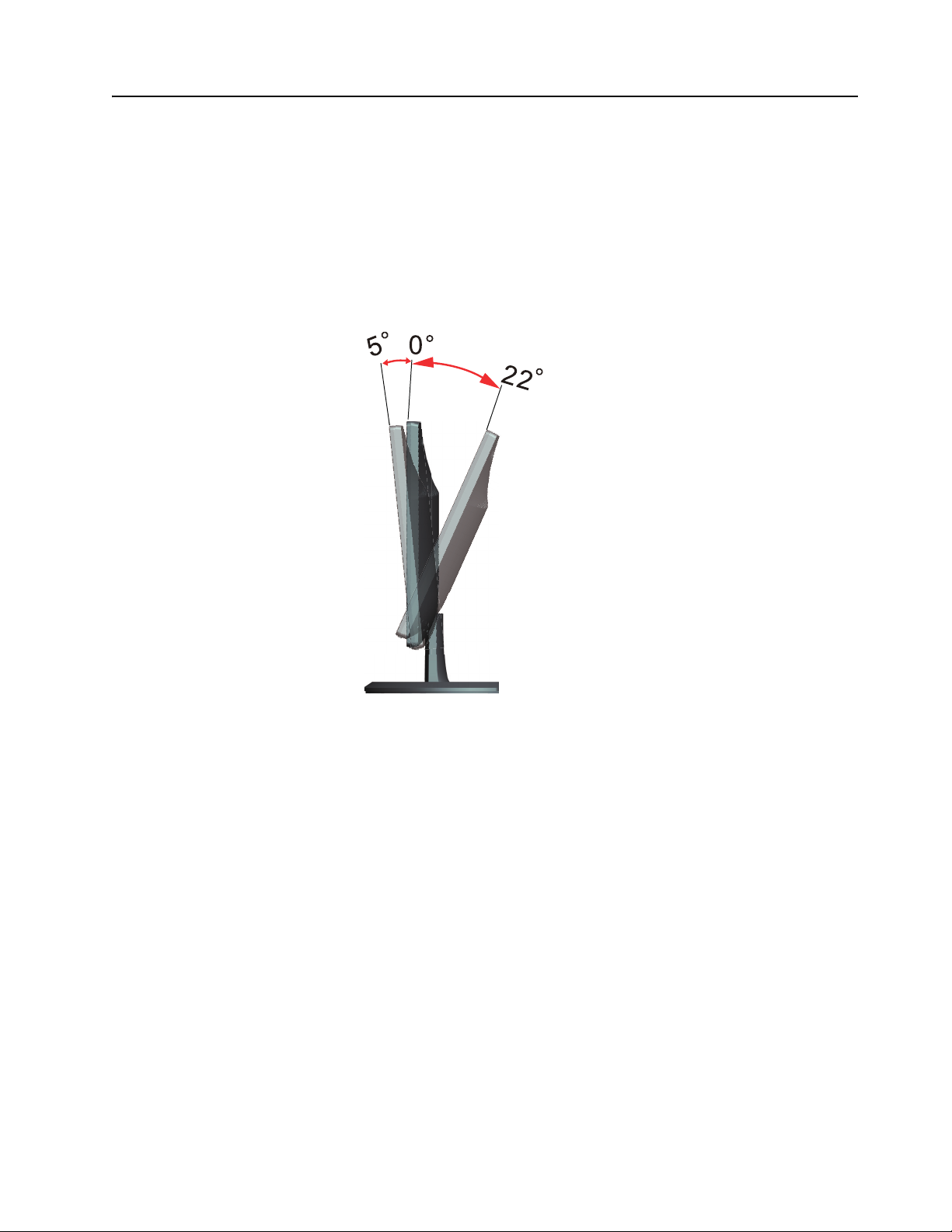
Produktoversigt
Justeringsformer
Tilt
Dette afsnit indeholder oplysninger om justering af skærmens position, indstilling af
brugerknapperne og brug af hullet til en kabellås.
Billederne herunder viser et eksempel på vippeområdet.
Kapitel 1. 1-3
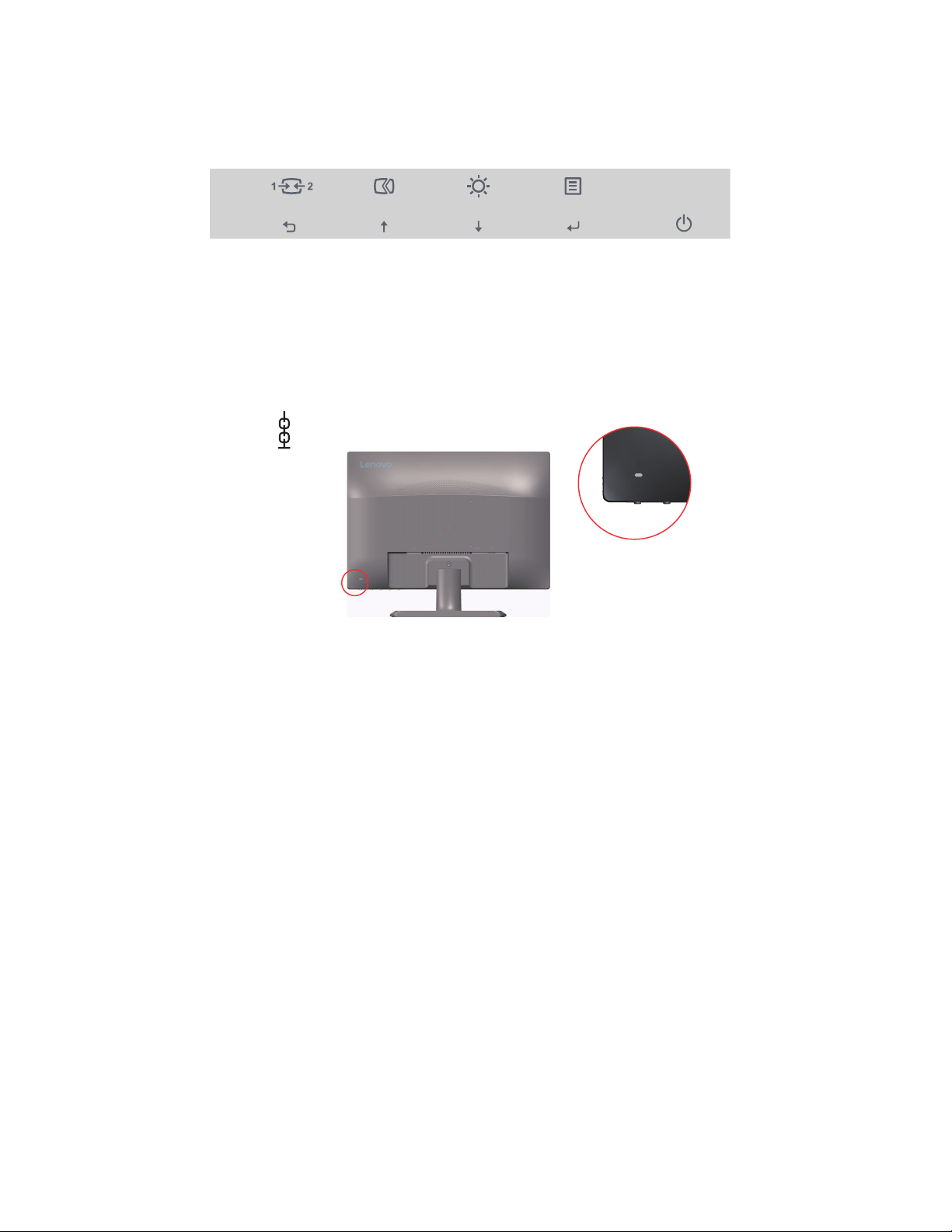
Skærmens betjeningsknapper
Betjeningsknapperne på skærmrammen bruges til forskellige funktioner.
For oplysninger om, hvordan du bruger disse knapper, bedes du se "Sådan justeres dit
skærmbillede" på side 2-3.
Hul til en kabellås
Din skærm er udstyret med et hul til en kabellus på bagsiden.
Kapitel 1. 1-4
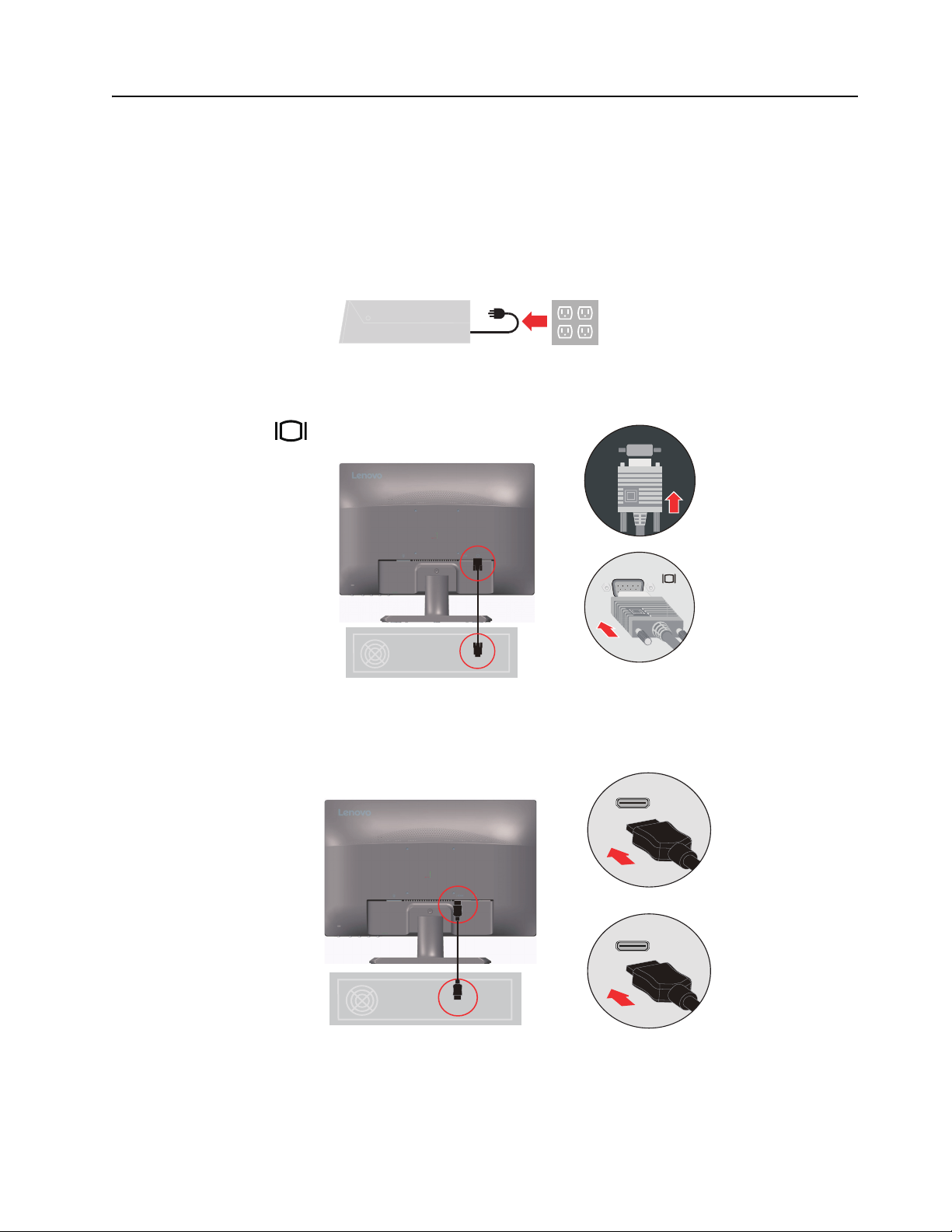
Opsætning af din skærm
HDMI
Dette afsnit indeholder instruktioner til opsætning af din skærm.
Sådan tilsluttes og tændes din skærm
Bemærk: Sørg for, at læse sikkerhedsoplysningerne på side iii, før du udfører denne
procedure.
1. Sluk for computeren og alle tilsluttede enheder, og træk derefter stikket ud af computeren.
2. Tilslut den ene ende af analogkablet til VGA-stikket (analog) på skærmen, og den anden
ende til computeren.
3. Tilslut det digitale kabel til HDMI-stikket på skærmen og den anden ende på bagsiden af
computeren.
Kapitel 1. 1-5
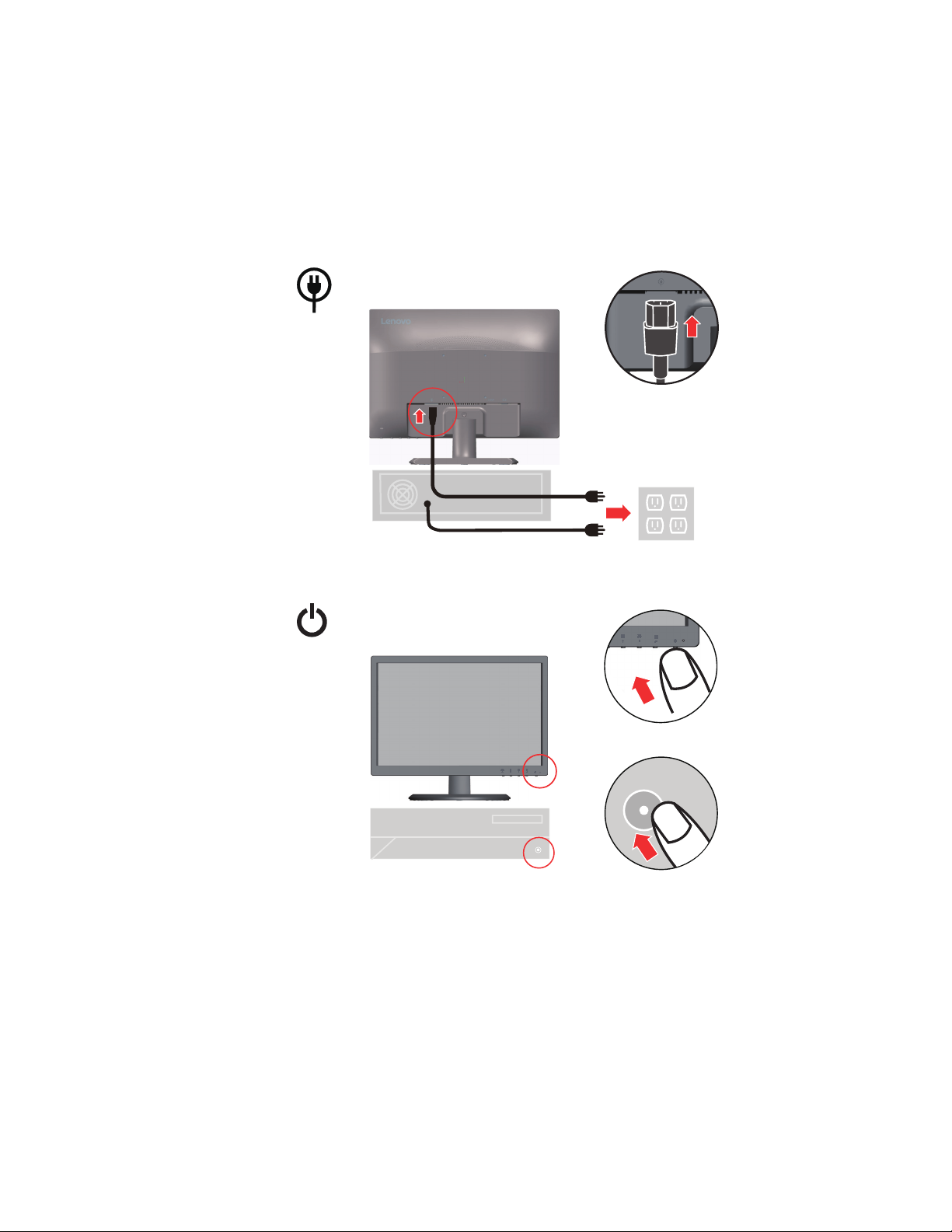
4. Slut ledningen til skærmen, og slut derefter skærmens ledning og computerkablet til en
jordforbundet stikkontakt.
Bemærk: Du skal bruge en certificeret strømforsyningsledning med dette udstyr.
De relevante nationale installations- og/eller udstyrsregler skal følges. En certificeret
strømforsyningsledning, der ikke er lettere end en almindelig polyvinylchlorid-fleksibel
ledning i henhold til IEC 60227 (med betegnelsen H05VV-F 3G 0,75 mm
2
H05VVH2-F2 3G 0,75 mm
henhold til IEC 60245 (med betegnelsen H05RR-F 3G 0,75 mm
). Eller du kan bruge en fleksibel ledning af syntetisk gummi i
2
).
2
eller
5. Tænd for skærmen og computeren.
Kapitel 1. 1-6
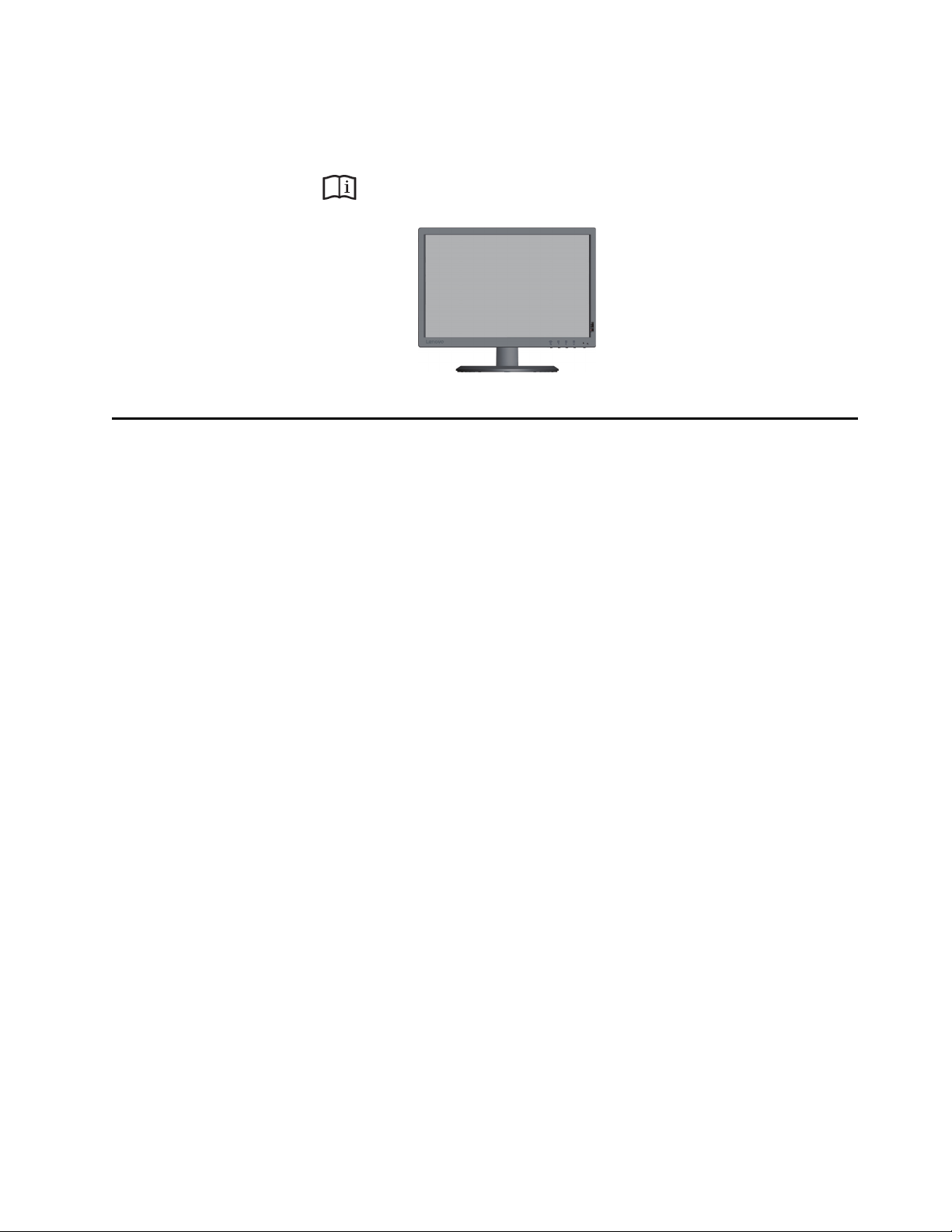
6. Når du installerer skærmdriveren, skal du downloade den driver, der passer til din
skærmmodel på Lenovo websted http://support.lenovo.com/docs/E2054A. Se afsnittet
"Manuel installation af skærmdriveren" på side 3-5, for yderligere oplysninger om
installation af driveren.
Registrering af din forkøbsret
Tak for købet af dette produkt fra Lenovo™. Brug et par øjeblikke på at registrere dit produkt
og give Lenovo dine oplysninger, så vi bedre kan betjene dig i fremtiden. Din feedback er
værdifuld for os i udviklingen af produkter og tjenester, der er vigtige for dig, samt ved
udvikling af bedre kommunikationsmåder. Registrer din mulighed på følgende websted:
http://www.lenovo.com/register
Lenovo vil sende dig oplysninger og opdateringer om dit registrerede produkt, medmindre du
på webstedets spørgeskema angiver, at du ikke ønsker at modtage yderligere oplysninger.
Kapitel 1. 1-7
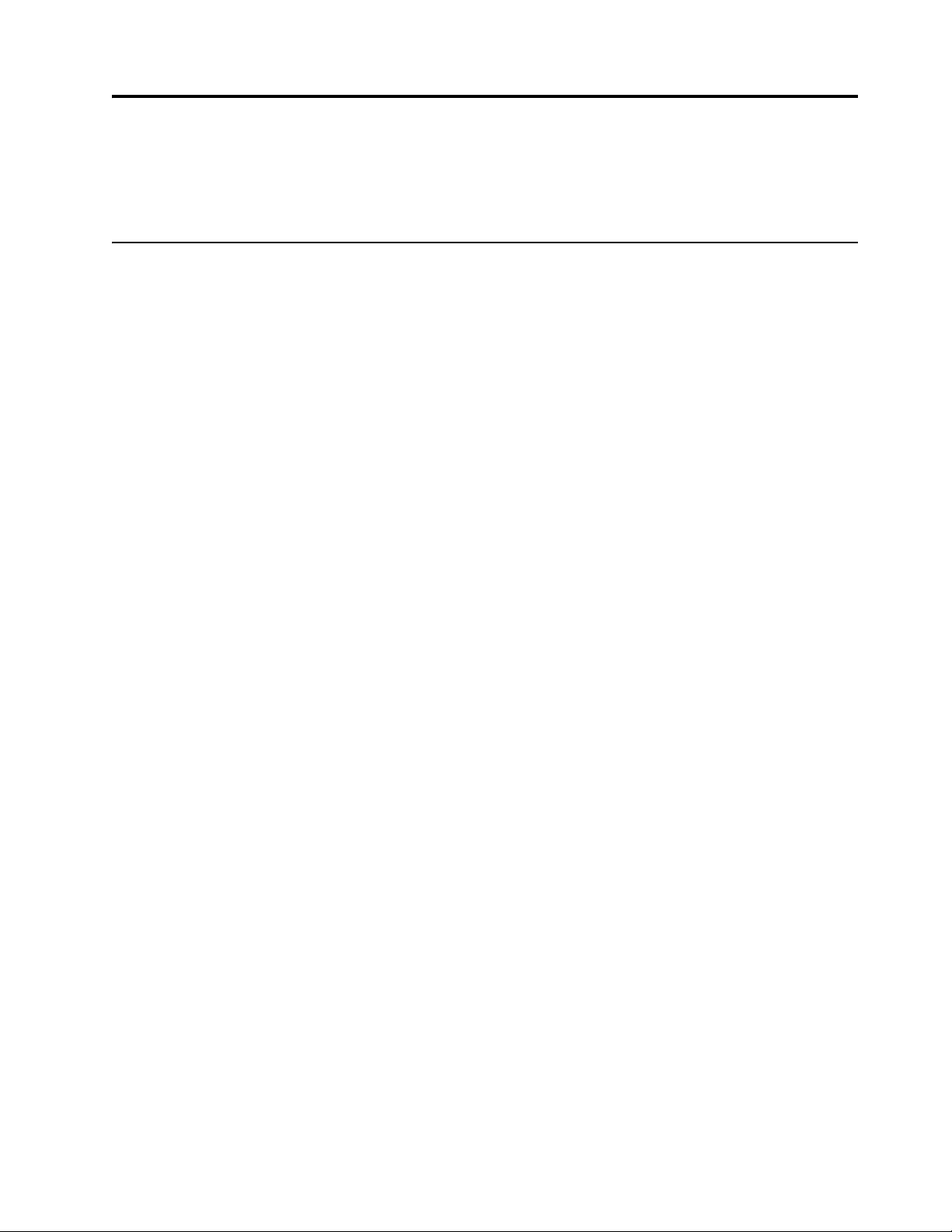
Kapitel 2. Sådan justeres og bruges din skærm
Dette afsnit fortæller dig, hvordan du justere og bruger din skærm.
Komfort og tilgængelighed
God ergonomisk praksis er vigtig for, at få det mest muligt ud af din personlige computer og
for at undgå ubehag. Arranger din arbejdsplads og dit udstyr efter behov og arbejdet, du laver.
Brug endvidere sunde arbejdsvaner for, at maksimere din ydelse og komfort, når du bruger din
computer. For flere oplysninger om et af disse emner, kan du besøge webstedet Healthy
Computing på: http: http://www.lenovo.com/healthycomputing/.
Arrangering af dit arbejdsområde
Brug en arbejdsflade med passende højde og tilgængeligt arbejdsområde, så du kan arbejde
behageligt.
Organiser dit arbejdsområde, så det passer til måden, du bruger materialer og udstyr på. Hold
dit arbejdsområde rent og ryddeligt for de materialer, du typisk bruger, og stil de ting, du tit
bruger, fx din computermus eller telefon, inden for kort rækkevidde.
Placering og opstilling af dit udstyr spiller en stor rolle i din arbejdsstilling. Følgende emner
beskriver, hvordan man optimerer udstyrsopsætningen for, at opnå og opretholde en god
arbejdsstilling.
Placering af din skærm
Placer og juster din computerskærm, så den er behageligt at bruge, ved at overveje følgende:
• Den anbefalede visningsafstand mellem øjnene og skærmen skal helst være 1,5x
skærmens diagonale længde. Hvis du ikke har så meget plads at gøre med, kan du
eventuelt trække skrivebordet væk fra væggen eller skillevæggen, så du får plads til
skærmen. Brug en fladskærm eller kompakt skærm, hvis muligt og placer den på
skrivebordets hjørne, eller placer tastaturet i en justerbar skuffe for, så du får en dybere
arbejdsoverflade.
• Skærmens højde: Placer skærmen, så dit hoved og hals er i en behagelig og neutral
position (lodret eller opret). Hvis din skærm ikke kan justeres i højden, kan du eventuelt
lægge bøger eller andre robuste genstande under skærmens fod, så du opnår den ønskede
højde. Skærmen skal generelt placeres, så toppen af skærmen er på linje med eller lidt
under din øjehøjde, når du sidder behageligt. Sørg dog for at optimere din skærmhøjde, så
linjen mellem dine øjne og midten af skærmen passer efter den ønskede afstand og
behagelig visning, når dine øjnemuskler er afslappet.
• Hældning: Juster skærmens hældning for, så du bedre kan se skærmbilledet og for at
imødekomme den ønskede hoved- og nakkestilling.
• Generel placering: Placer din skærm, så du undgår blænding og refleksioner på skærmen
fra belysning eller nærliggende vinduer.
Kapitel 2. 2-1
